
【MD対応】戦績管理シートの使い方
はじめに
ありがたいことに、以前作成した戦績管理シートとその記事にたどり着く方が未だにいたり、サ終してからも使い続けている人がいると聞いたので、作成したゼノンザードの戦績管理シートをちょこっと改良しました。
基本的な使用方法などは以下でも解説しますがあまり変わっていないので、すでに利用してくださっている方は簡単に使えるはずです。
動作イメージ
↓こんな感じで戦績を付けると
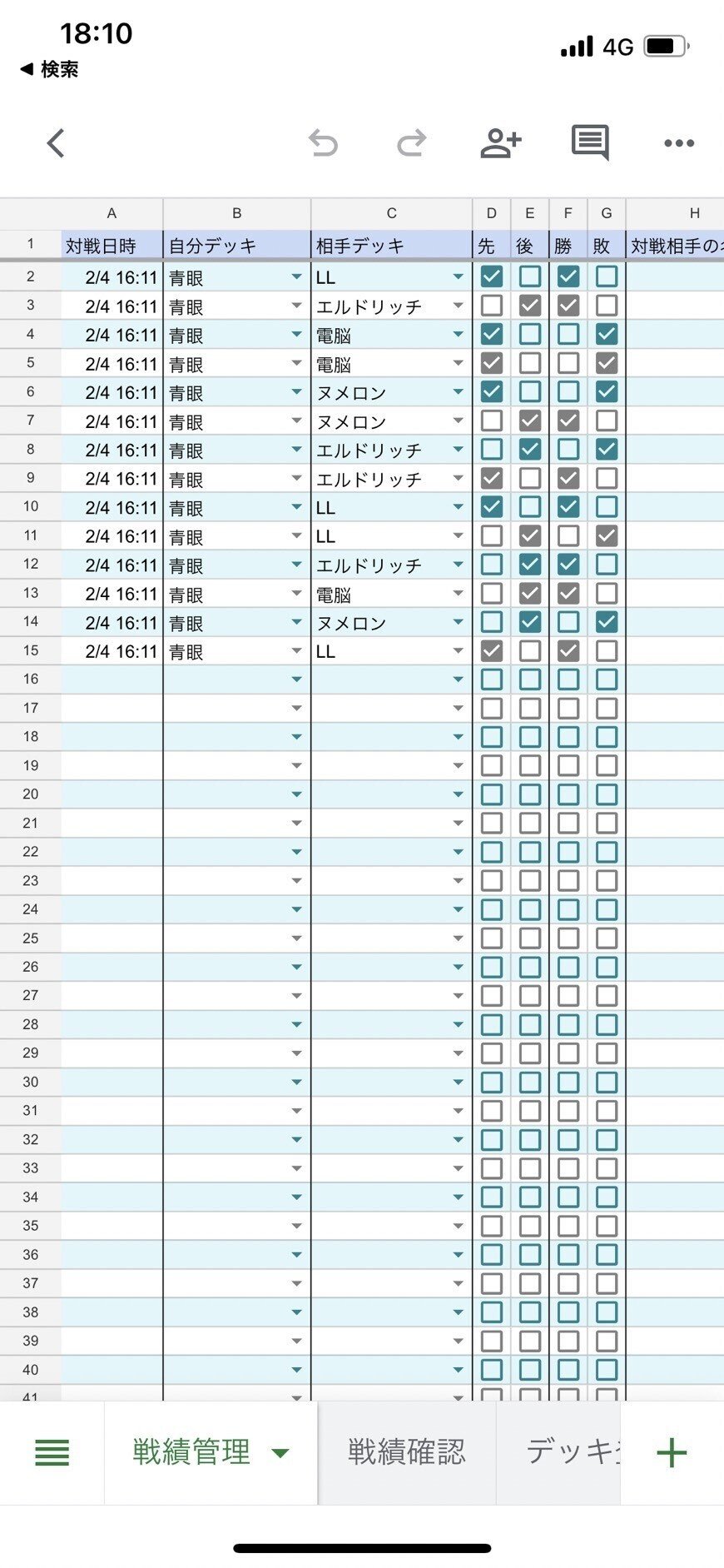
↓こんな感じで戦績とかマッチデータを出してくれます


導入方法
まず、共同編集をするわけでもなければ、データの共有をするわけでもないので、皆さんの入力データやアカウント名、メールアドレスといった情報がこちらに流れる心配はありません。ご安心ください。
僕がiPhoneユーザなのでiOSアプリ版での解説になりますが基本はAndroid端末も同じだと思います。(Android版のスクショ提供してくれる方募集してます)
なんにも分からん!という人にも使ってもらえるよう、スクショなども交えつつ丁寧に解説していきます。
逆にわからないことがある人はtwitterにでも連絡してもらえたら個別で対応しますので、気兼ねなくどうぞ。
1.Googleアカウントの作成
恐らくGoogleアカウントにログインできる環境でないと行えない操作が出てくるので、あらかじめGoogleアカウントを作成しておいてください。
冒頭にも書きましたが、アカウントの取得は切っているので、こちらにアカウント情報が流れることはなく匿名アカウントとして表示されます。さすがにGoogleアカウントはみんな持ってるものだと思っているかつ調べたらすぐ出てくると思うので説明は省きますが、もしわからない人がいたら連絡してください。
2.Googleスプレッドシートアプリのインストール
webでも動作しますが、ホーム画面に設置するためのアイコン化に一手間必要だったり、レイアウトが変わっていたり、使用できる機能が異なっていたりといろいろな事情があるのでアプリのインストールをお願いします。
ストアで " googleスプレッドシート " と検索すれば出てくるはずです。
場合によっては端末購入時にインストールされていることもあるようなので、その時はアップデートだけしてもらえたらなと思います。
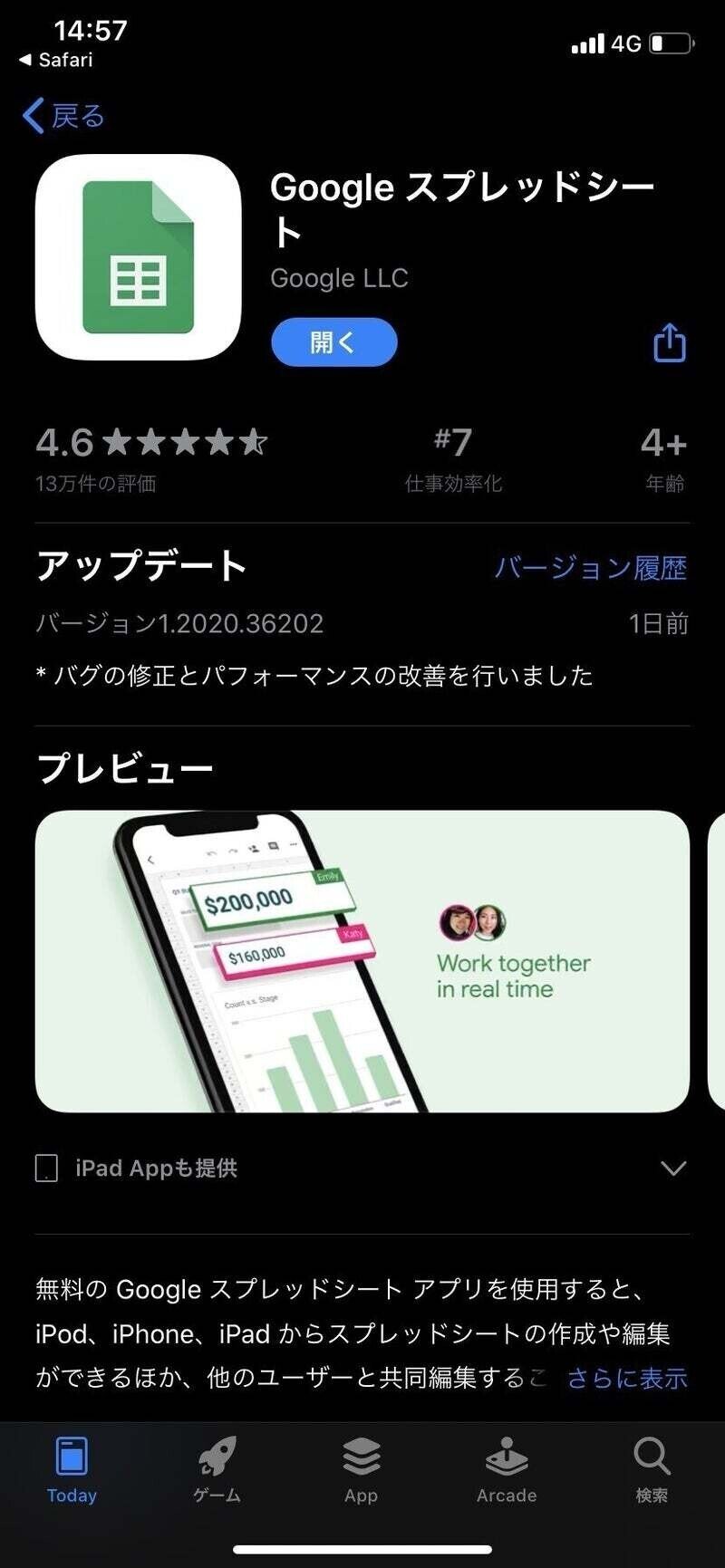
Googleスプレッドシートとは:
GoogleスプレッドシートとはGoogleの提供する表計算ソフトです。
より多くの人になじみのあるものだとExcelみたいなものだと思ってもらえば大丈夫です。無料で利用でき、オンライン接続時は自動で保存してくれるので保存忘れがなく、共有や共同編集も容易です。Googleフォームなどほかのサービスと併用しやすく拡張性にも優れています。
インストールがすんだら、アプリを開き、画面右上をタップして自分のgoogleアカウントが登録済みであることを確認してください。
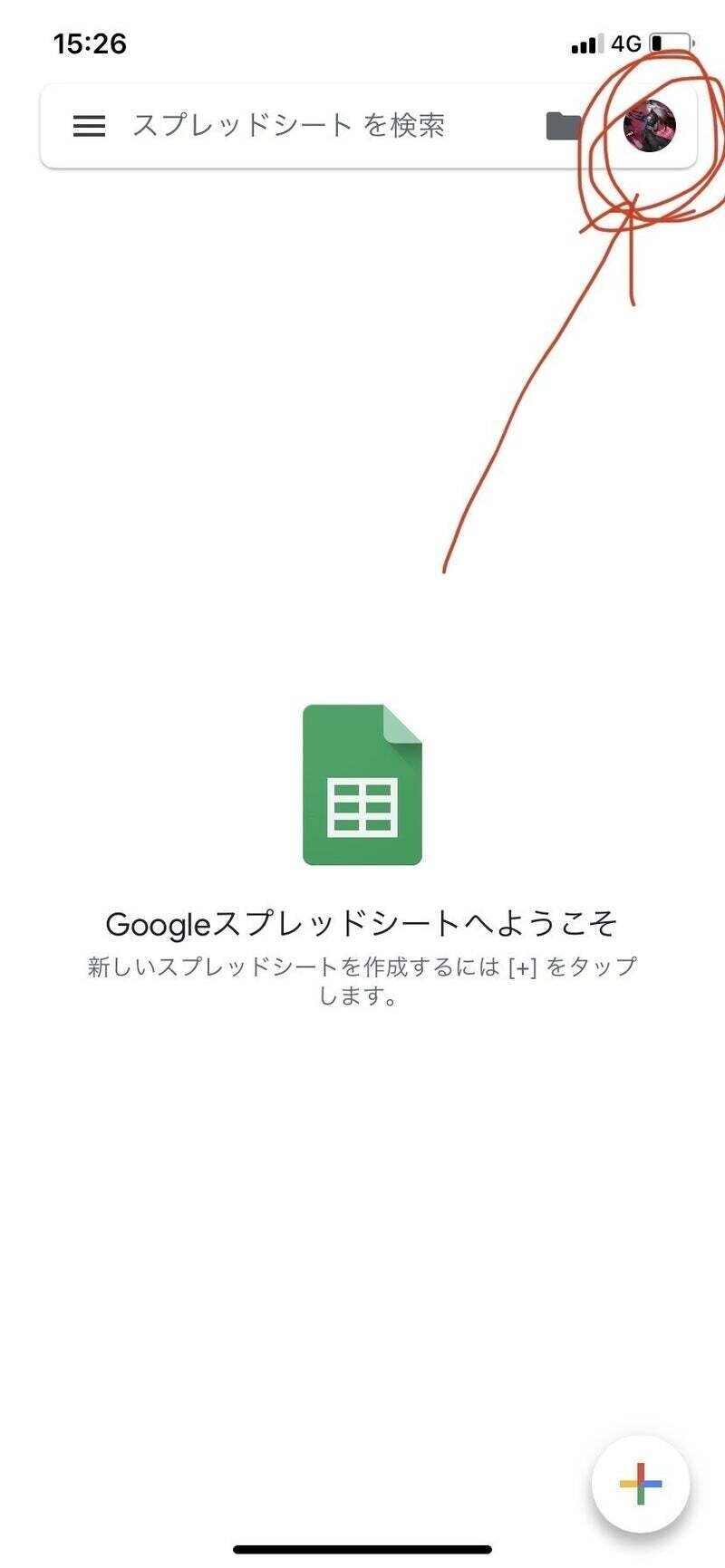
3.リンクをアプリで開く
では、実際にこちら ↓ をタップして開いてください。
最新バージョンのアプリが入っていれば勝手にアプリに飛ぶと思います。
webで開いてしまう方は、”Appで開く”などの項目を探してアプリで開いてください。
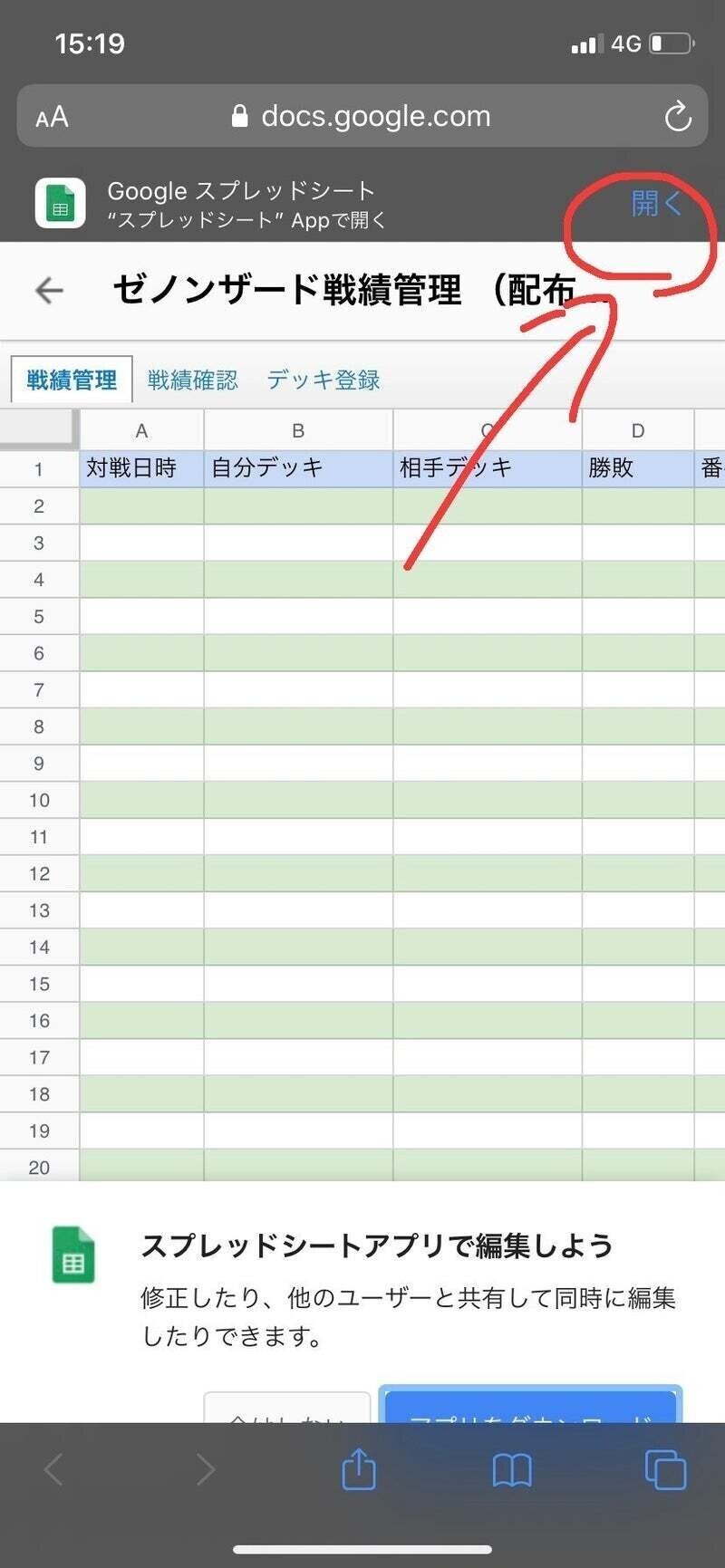
4.コピーを作成する
この状態ではまだ、僕の作成したシートを閲覧しているだけになっています。コピーを作成し編集可能な状態にしましょう。
①まずは右上の三点リーダーをタップします。
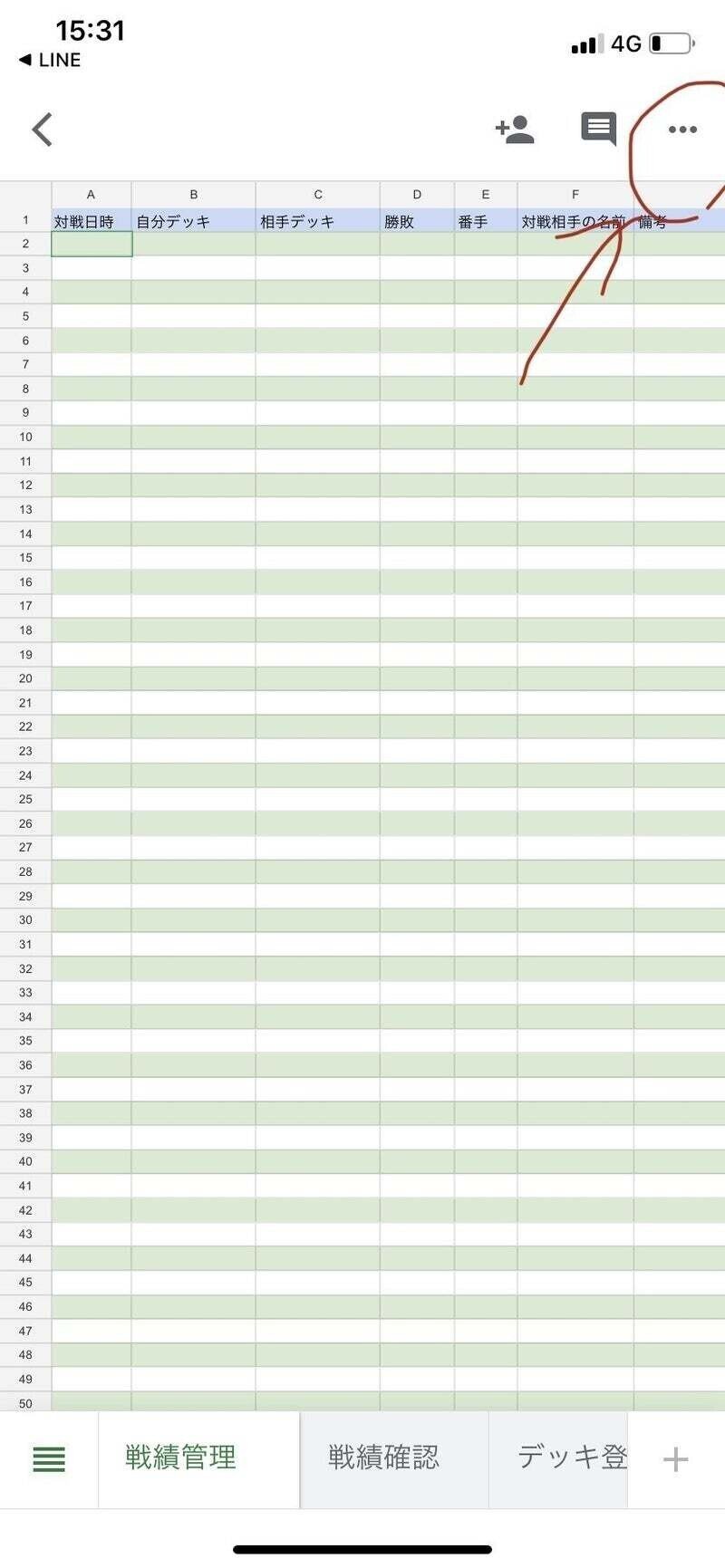
②”共有とエクスポート”をタップ。
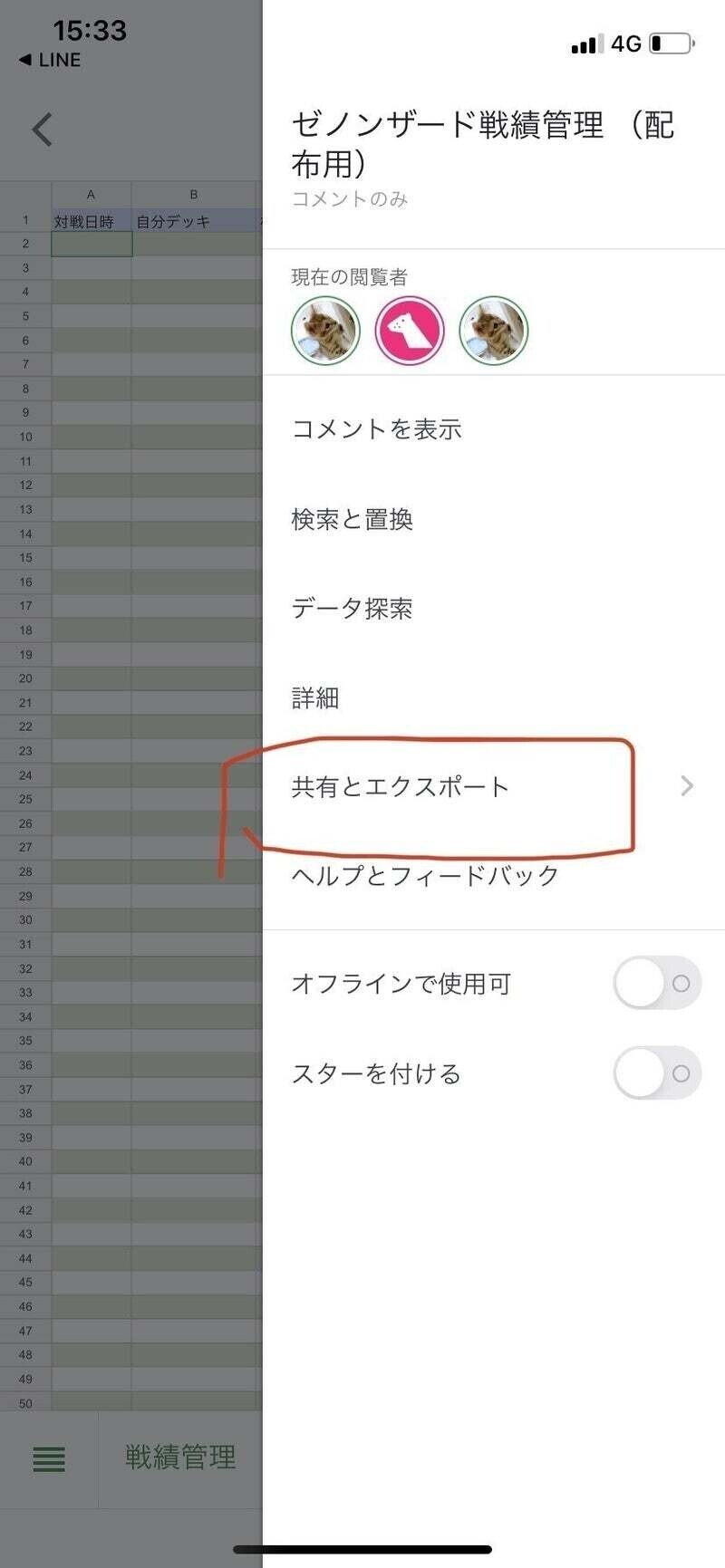
③”コピーを作成”をタップ。
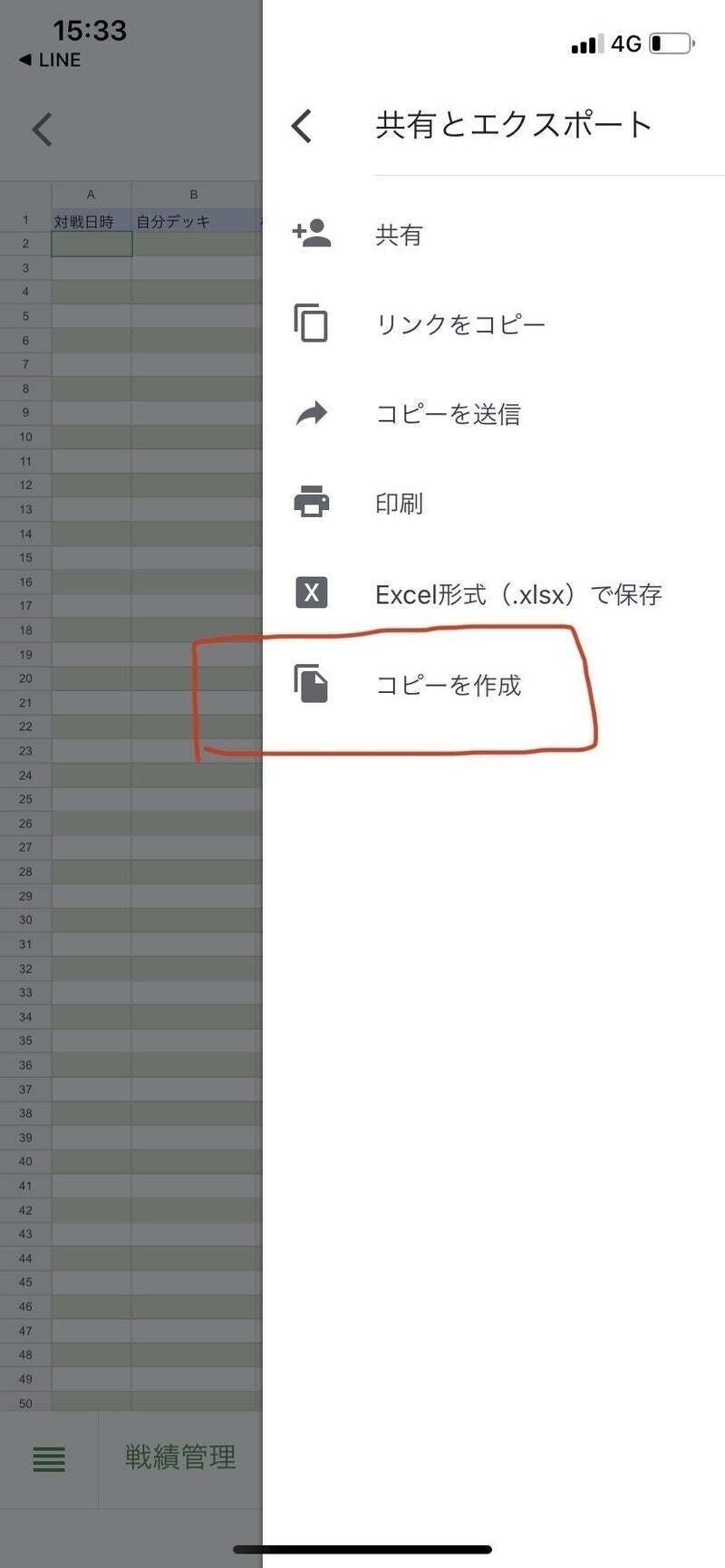
これでOKです!シートのコピーが作成されました。
左上の矢印で戻ったときに”コピー~戦績管理シート”という名前のファイルがあれば完璧です!これはすでに皆さんの個人ファイルになっているので、ファイル名や中身も好きに編集してください。
記入方法
ここまでで導入はできたはずなので、ここからは実際の記入方法を解説します。
まず、デッキを登録します。
画面下部の”デッキ登録”シートをタップします。

”デッキ登録”のシートが出てこない!という方へ
恐らく、どこかのセルを選択したり入力待機状態になっています。
チェックマークをタップしてみてください。
デッキ登録の画面が開けたら、自分の使うデッキとマッチアップが予想される相手デッキを記入します。
ここで入力したデッキが後々に戦績を入力する際のプルダウンメニューで候補に出ることになります。
登録数が多すぎるとメニューも長くなりスクロールが発生するので、新しいデッキとマッチングするたびに記入していくことを推奨します。
また、現在は自分相手ともに50件が登録可能になっています。どの程度が適切かわからないので皆さんの意見を待っています。
デッキの登録さえすんだら、あとは記録を入れるだけです!
見切れてますが、”戦績管理”のシートを選択して、この画面にどんどん入力していきましょう!
「対戦日時」は、同じ横列の「勝敗」が更新されたときに自動で入力されるようになっています。
▼戦績確認について
戦績確認のシートでは、基本的に皆さんが何かをする必要はありません。
戦績が蓄積されるたびに、マッチアップや勝率のデータを自動で算出・表示してくれます。
▼DIVエラーについて
始めは”DIV/0!”といったエラーが表示されていると思いますが、これは気にしなくて大丈夫です。参照先のデータがないため、0除算が発生してエラーをはいていますが対応する項目が入力されれば勝手に解消されます。
▼セルの着色について
シート内に記載されている通り、マッチング・使用頻度・勝率の高いデッキが赤で、勝率の低いデッキは青で着色されます。
有利不利の指標の一つとしてお役立てください。
変更点
以前からの変更点は以下の通りです。
▼入力の簡易化
以前は先攻後攻と勝敗がプルダウンでしたがタップ数を減らしたかったのでチェックボックスにしました。
これに伴い、入力項目がスクロールを追随する形にしました。
▼戦績で表示されるデータの詳細化
お互いのデッキを指定して戦績を確認できるようにしました。
TL的にも自分的にもマスターデュエルでの利用が主になると思ったので先攻後攻の情報に重きを置きました。
▼無駄な要素の削除
以前はゼノンザードでの利用を想定していましたが、汎用性を持たせるためにフォースなどの項目は削除しました。
まとめ
以上が戦績管理シートの導入・使用方法になります。
以前のものよりは使い勝手が良くなってるはずなので使ってもらえると嬉しいです。
計算部分は新しく書き直したので、もし間違ってるところがあったら優しく教えてください( ̄ー ̄)
他にも「こんな情報を出してほしい」「こんな機能を追加してほしい」などあればDMいただければ対応します!(@Raffi_hobby)
いいなと思ったら応援しよう!

